 Cách loại bỏ chuyển hướng Search.myprivacyswitch.com trên trình duyệt
Cách loại bỏ chuyển hướng Search.myprivacyswitch.com trên trình duyệt
Search . myprivacyswitch . com sẽ thiết lập trang chủ và công cụ tìm kiếm của các trình duyệt thành https : / /search.myprivacyswitch.com."Kẻ tấn công" trình duyệt Search.myprivacyswitch.com browser được tích hợp trên các chương trình, phần mềm miễn phí mà người dùng tải về máy và cài đặt.
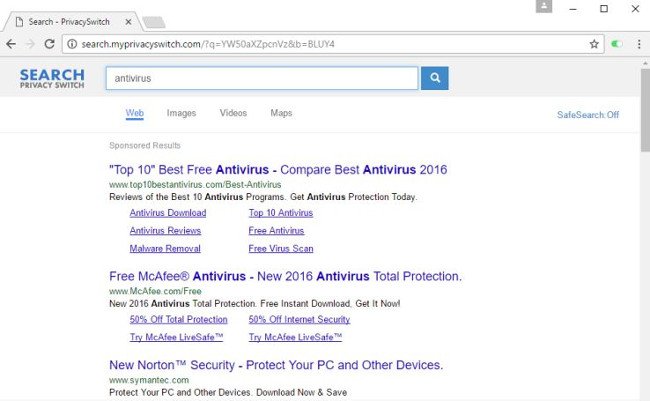
Khi Search . myprivacyswitch . com được cài đặt trên máy tính của bạn, nó có thể gây ra một số vấn đề nghiêm trọng cho hệ thống.
Ngoài việc hiển thị quảng cáo và thu thập dữ liệu, các phần mềm quảng cáo có thể là nguyên nhân làm chậm máy tính của bạn. Và ngoài ra nó cũng là nguyên nhân làm chậm kết nối Internet trên hệ thống bằng cách tải về các quảng cáo.
Do đó khi cài đặt bất cứ phần mềm nào từ trên mạng Internet hãy chú ý quá trình cài đặt bởi vì trên trình cài đặt sẽ bao gồm các tùy chọn cài đặt như các phần mềm độc hại, phần mềm quảng cáo. Hãy thật cẩn thận với những gì bạn đồng ý cài đặt.
Luôn luôn lựa chọn tùy chọn Custom Installation và bỏ chọn tất cả những gì mà bạn cảm thấy nghi ngờ, đặc biệt là các phần mềm mà bạn không muốn cài đặt. Hãy lựa chọn tải các phần mềm trên các trang web tin cậy.
Loại bỏ tận gốc redirect Search . myprivacyswitch . com trên các trình duyệt
Bước 1: Sử dụng Zemana AntiMalware Free để quét hệ thống của bạn
Sử dụng Zemana AntiMalware để quét và loại bỏ các chương trình độc hại khác trên máy tính của bạn.
1. Tải Zemana AntiMalware về máy và cài đặt.
2. Kích đúp chuột vào file có tên “Zemana.AntiMalware.Setup.exe” để cài đặt Zemana AntiMalware trên máy tính của bạn.
Nếu trên màn hình xuất hiện cửa sổ User Account Control hỏi bạn có muốn chạy chương trình hay không. Click chọn Yes để tiếp tục.
Click chọn Next và thực hiện theo các bước hướng dẫn trên màn hình để cài đặt Zemana AntiMalware trên máy tính của bạn.
3. Khi cửa sổ Zemana AntiMalware mở, click chọn nút Scan.
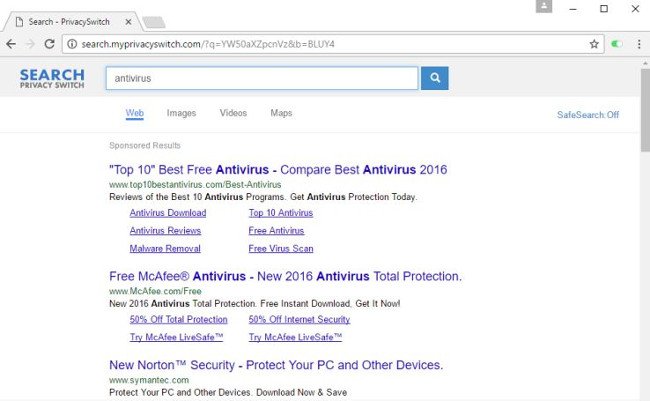
4. Zemana AntiMalware sẽ bắt đầu quét máy tính của bạn để tìm các file độc hại. Quá trình quét có thể sẽ mất đến khoảng 10 phút.
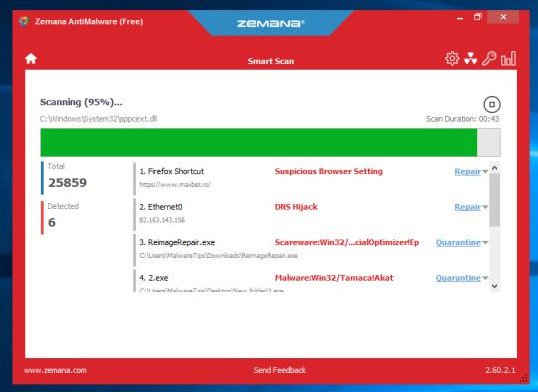
5. Khi kết thúc quá trình quét, Zemana AntiMalware sẽ hiển thị danh sách tất cả các chương trình độc hại được phát hiện. Click chọn nút Next để loại bỏ tất cả các file độc hại khỏi máy tính của bạn.
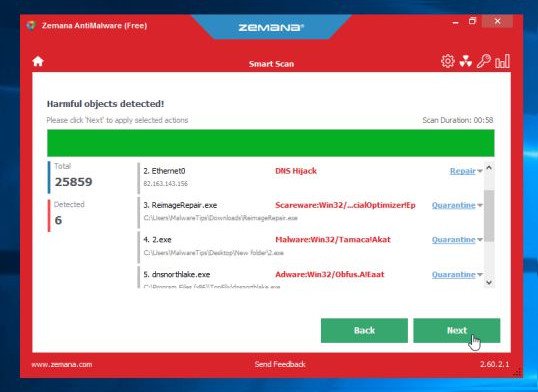
Zemana AntiMalware sẽ loại bỏ tất cả các file độc hại khỏi máy tính của bạn và sẽ yêu cầu hệ thống khởi động lại để loại bỏ tất cả các chương trình độc hại.
Bước 2: Quét hệ thống bằng Malwarebytes Anti-Malware
Malwarebytes Anti-Malware là một trong những ứng dụng quét virus "mạnh mẽ", sử dụng ứng dụng để loại bỏ chuyển hướng Search . myprivacyswitch . com trên máy tính của bạn.
1. Tải Malwarebytes Anti-Malware về máy và cài đặt.
2. Sau khi đã tải xong ứng dụng, tiến hành đóng tất cả các chương trình trên máy tính của mình, sau đó kích đúp chuột vào biểu tượng Malwarebytes Anti-Malware tên là mbam-setup để bắt đầu quá trình cài đặt Malwarebytes Anti-Malware.
Lúc này trên màn hình sẽ xuất hiện hộp thoại User Account Control hỏi bạn có muốn chạy file hay không. Nhiệm vụ của bạn là click chọn Yes để bắt đầu quá trình cài đặt.
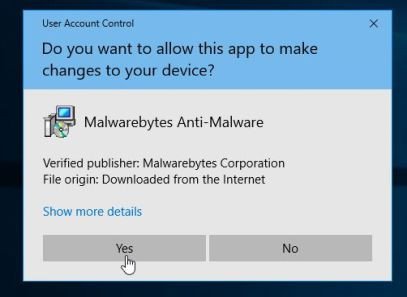
3. Khi quá trình cài đặt bắt đầu, bạn sẽ nhìn thấy cửa sổ Malwarebytes Anti-Malware Setup Wizard xuất hiện kèm theo các bước hướng dẫn để bạn cài đặt.
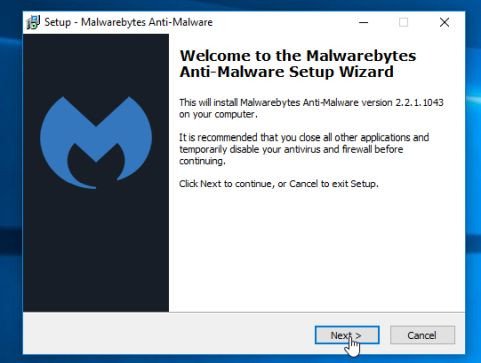
Thực hiện theo các bước hướng dẫn trên màn hình để cài đặt Malwarebytes Anti-Malware.
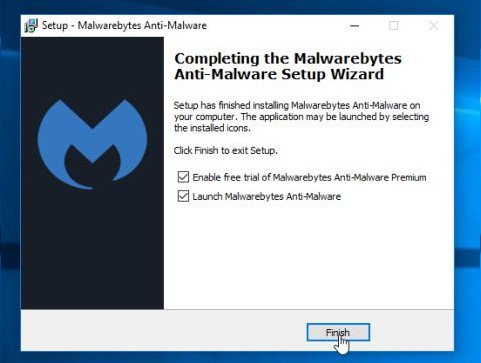
4. Sau khi đã cài đặt xong, Malwarebytes Anti-Malware sẽ tự động mở và sẽ hiển thị thông báo nói rằng bạn nên update chương trình và thực hiện quét trên hệ thống của bạn. Để bắt đầu quá trình quét trên hệ thống, bạn click chọn nút Scan Now.
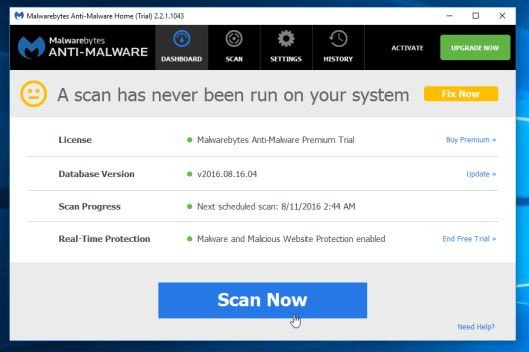
5. Malwarebytes Anti-Malware sẽ bắt đầu quá trình quét máy tính của bạn để tìm các phần mềm độc hại (malware).
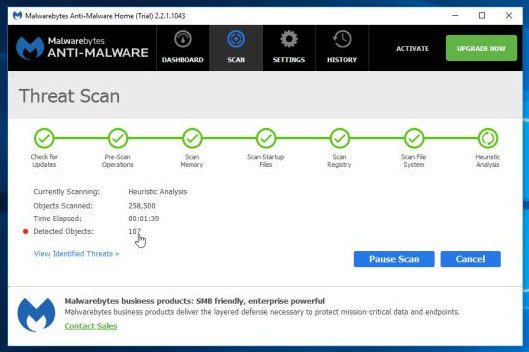
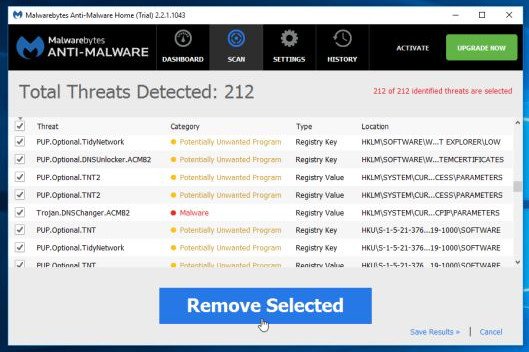
6. Sau khi quá trình quét kết thúc, trên màn hình sẽ hiển thị cửa sổ các phần mềm độc hại mà Malwarebytes Anti-Malware phát hiện thấy. Để loại bỏ các chương trình, phần mềm độc hại này bạn click chọn nút Remove Selected.
7. Lúc này Malwarebytes Anti-Malware sẽ "dọn sạch" tất cả các file và key Registry độc hại được tìm thấy. Sau khi quá trình loại bỏ các file độc hại kết thúc, Malwarebytes Anti-Malware sẽ yêu cầu khởi động lại hệ thống để loại bỏ hoàn toàn các file, phần mềm độc hại.
Sau khi máy tính của bạn khởi động xong, mở Malwarebytes Anti-Malware và bạn sẽ nhìn thấy ứng dụng hiển thị “Threat Scan” để xác nhận không còn bất kỳ file, chương trình độc hại nào xuất hiện trên máy tính của bạn.
Bước 3: Sử dụng HitmanPro để quét hệ thống một lần nữa
HitmanPro sẽ tìm và loại bỏ các phần mềm độc hại (malware), phần mềm quảng cáo (adware), bots và các phần mềm độc hại khác. Chương trình được thiết kế chạy song song với các phần mềm, công cụ diệt virus khác, Firewall (tường lửa).
1. Tải HitmanPro về máy và cài đặt.2. Kích đúp chuột vào file “HitmanPro.exe” (nếu sử dụng win 32-bit) hoặc file “HitmanPro_x64.exe” (nếu sử dụng win 64-bit) để mở ứng dụng.
Tiếp theo click chọn Next để cài đặt HitmanPro trên máy tính của bạn.
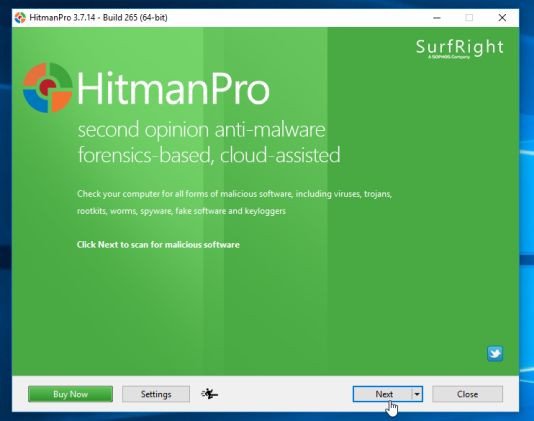
3. HitmanPro sẽ bắt đầu quét máy tính của bạn để tìm Search . myprivacyswitch . com.
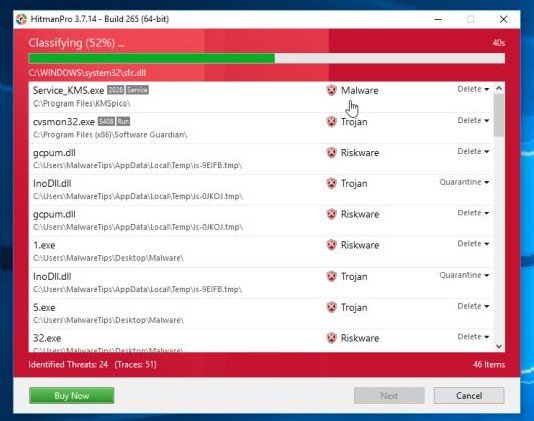
4. Khi quá trình kết thúc, trên màn hình sẽ hiển thị danh sách tất cả các chương trình độc hại mà ứng dụng phát hiện thấy. Click chọn Next để loại bỏ chuyển hướng Search . myprivacyswitch . com.
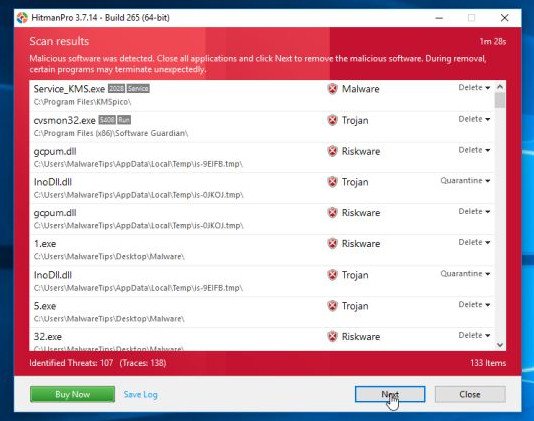
5. Click chọn Activate free license để bắt đầu dùng thử ứng dụng trong vòng 30 ngày, và để loại bỏ tất cả các file độc hại trên máy tính của bạn.
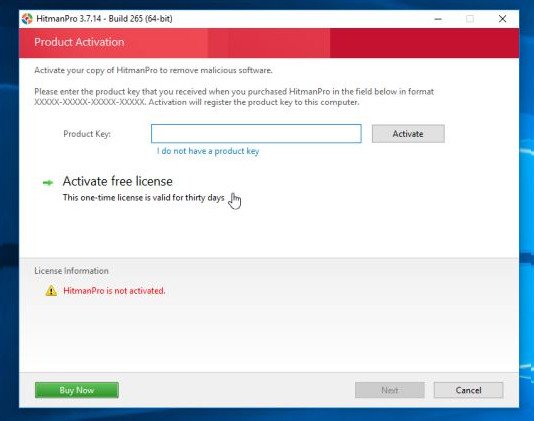
Bước 4: Reset lại trình duyệt của bạn về trạng thái thiết lập mặc định
- Trên trình duyệt Chrome:
1. Đầu tiên cần loại bỏ các tiện ích mở rộng (extension) không mong muốn Search . myprivacyswitch . com được cài đặt trên trình duyệt Chrome của bạn.
Để làm được điều này, bạn click chọn biểu tượng 3 dấu chấm thẳng hàng ở góc trên cùng bên phải màn hình. Sau đó trên menu dropdown, tìm và click chọn More Tools => Extensions.
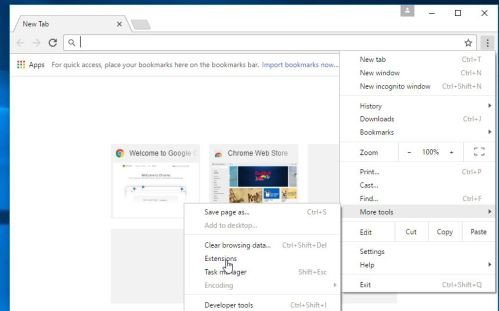
Trên tab Extensions, tìm và loại bỏ các tiện ích mở rộng (extensions) không mong muốn đi bằng cách click chọn biểu tượng Remove (biểu tượng thùng rác). Về cơ bản nên loại bỏ tất cả các tiện ích mở rộng mà bạn không cài đặt đi.
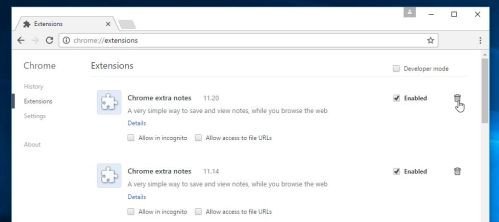
2. Bước tiếp theo là thiết lập công cụ tìm kiếm mặc định của Google Chrome từ Search . myprivacyswitch . com thành Google. Để làm được điều này, bạn click chọnmenu Chrome (biểu tượng 3 dấu chấm ở góc trên cùng bên phải màn hình), sau đó chọn Settings => Search, tại đây bạn chọn Google từ menu dropdown.
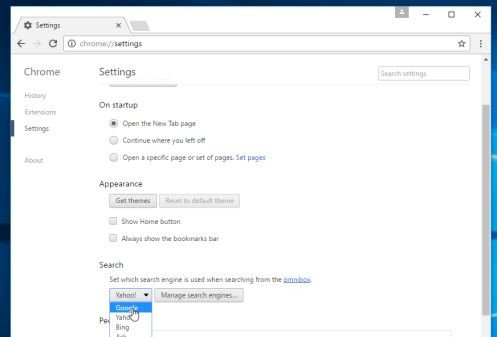
3. Cuối cùng kiểm tra lại xem trang Start up có bị kẻ tấn công trình duyệt Search . myprivacyswitch . com can thiệp hay không. Để làm được điều này, bạn click chọn biểu tượng 3 dấu chấm ở góc trên cùng bên phải, sau đó chọn Settings. Trên cửa sổ Settings, tìm mục On Startup, sau đó click chọn One the New Tab page.
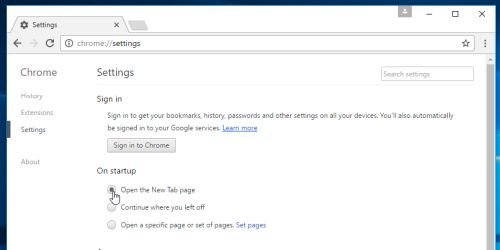
- Trên trình duyệt Internet Explorer:
Để reset trình duyệt Internet Explorer về trạng thái thiết lập mặc định, bạn thực hiện theo các bước dưới đây:
1. Mở trình duyệt Internet Explorer, sau đó click chọn biểu tượng hình răng cưa ở góc trên cùng bên phải màn hình, chọn Internet Options.
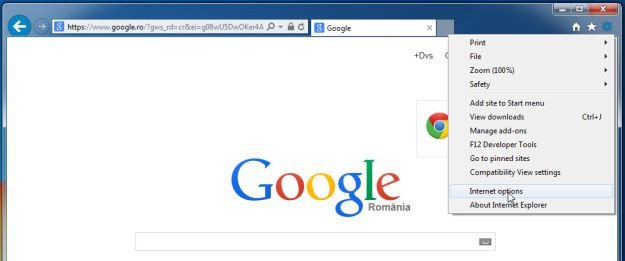
2. Lúc này trên màn hình xuất hiện cửa sổ Internet Options, tại đây bạn click chọn tab Advanced, sau đó click chọn Reset.
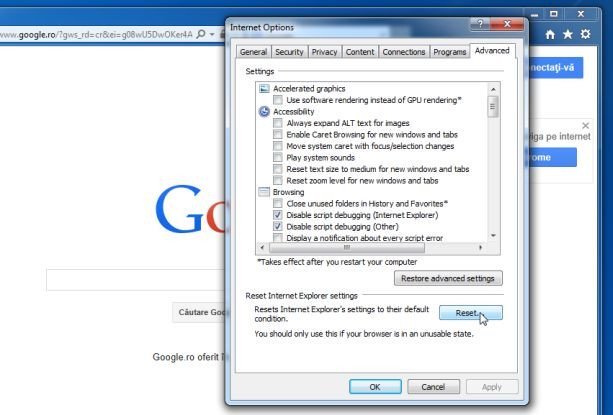
3. Trên cửa sổ “Reset Internet Explorer settings”, bạn đánh tích chọn “Delete personal settings” rồi click chọn nút Reset.
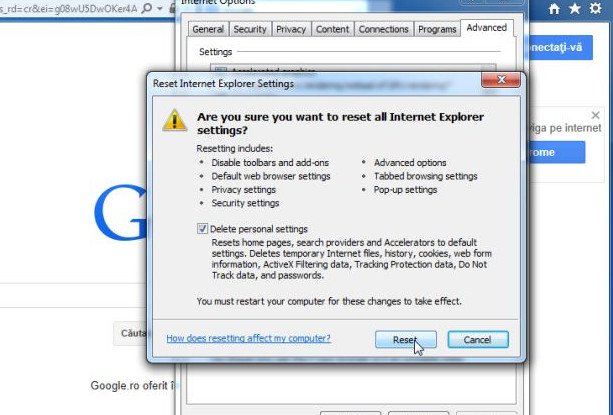
4. Sau khi quá trình reset kết thúc, click chọn nút Close để đóng cửa sổ hộp thoại xác nhận. Cuối cùng khởi động lại trình duyệt Internet Explorer của bạn lại là xong.
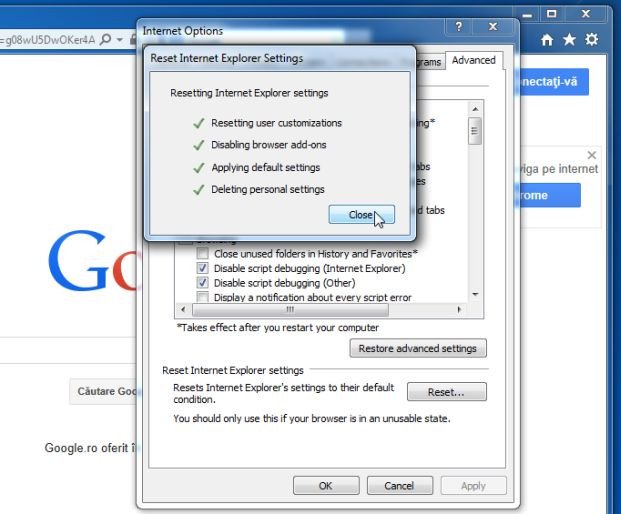
- Trên trình duyệt Firefox:
1. Click chọn biểu tượng 3 dòng gạch ngang ở góc trên cùng bên phải màn hình, sau đó chọn Help.
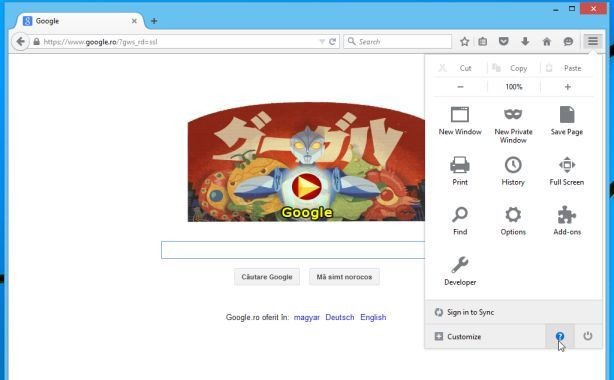
2. Trên Menu Help, click chọn Troubleshooting Information.
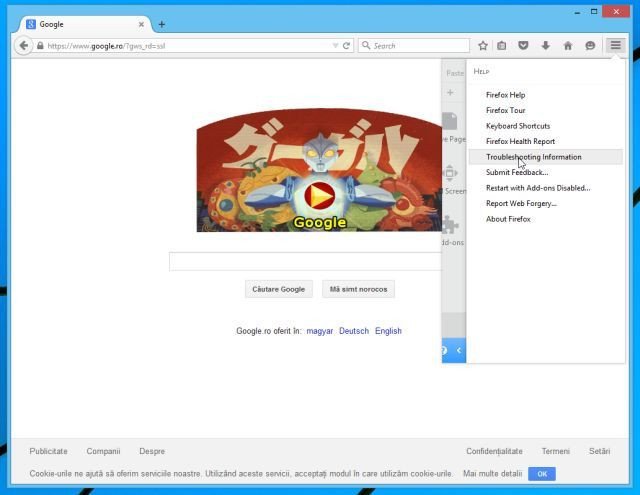
Nếu không thể truy cập Menu Help, bạn nhập about:support vào thanh địa chỉ để mở trang Troubleshooting information.
3. Click chọn nút “Refresh Firefox” ở góc trên cùng bên phải trang Troubleshooting Information.
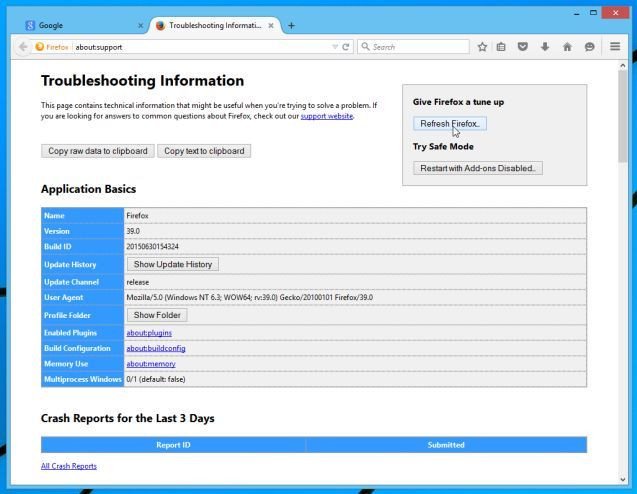
4. Tiếp tục click chọn nút Refresh Firefox trên cửa sổ xác nhận.
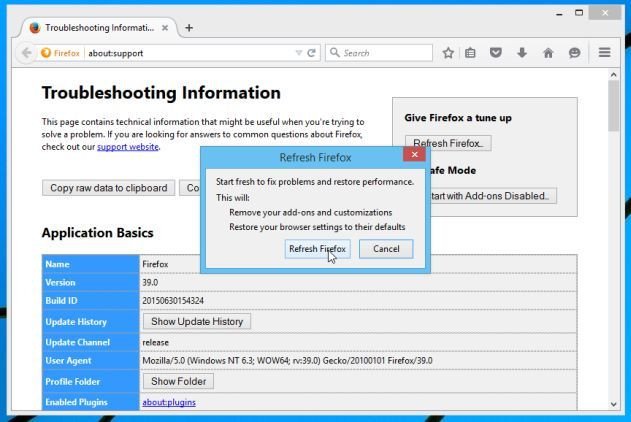
5. Firefox sẽ tự đóng cửa sổ lại và chuyển về trạng thái cài đặt mặc định ban đầu. Sau khi hoàn tất, một cửa sổ hiển thị các thông tin sẽ xuất hiện. Click chọn Finish.
Bạn đã biết cách để ngăn chặn phần mềm độc hại Search.myprivacyswitch.com rồi đó.
Tham khảo thêm bài viết khác tại thủ thuật Internet
Có thể bạn quan tâm Cách sử dụng Windows Defender bằng Command Prompt trên Windows 10

 Tổng hợp các lệnh đế chế cơ bản
Tổng hợp các lệnh đế chế cơ bản
 Hướng dẫn dùng AK 47 và M4A1 trong Counter Strike
Hướng dẫn dùng AK 47 và M4A1 trong Counter Strike
 Các quân hay sử dụng trong game đế chế
Các quân hay sử dụng trong game đế chế
 Các phím tắt trong game AOE
Các phím tắt trong game AOE
 Lệnh, mã game Cướp đường phố Gta Vice City tổng hợp
Lệnh, mã game Cướp đường phố Gta Vice City tổng hợp
 Cập nhật một số cách vào Facebook bị chặn
Cập nhật một số cách vào Facebook bị chặn
 Khắc phục, fix lỗi màn hình đen trên máy tính
Khắc phục, fix lỗi màn hình đen trên máy tính
 5 Cách tăng tốc truy cập Internet hiệu quả
5 Cách tăng tốc truy cập Internet hiệu quả
 Hướng dẫn cài Windows 7 trên máy tính có Mainboard của hãng Gigabyte
Hướng dẫn cài Windows 7 trên máy tính có Mainboard của hãng Gigabyte
 Hướng dẫn cách loại bỏ thanh công cụ trình duyệt Firefox
Hướng dẫn cách loại bỏ thanh công cụ trình duyệt Firefox
 ZOOM - Ứng dụng...
8,679,090
ZOOM - Ứng dụng...
8,679,090
 Cốc cốc...
1,914,933
Cốc cốc...
1,914,933
 Download Minecraft...
1,250,397
Download Minecraft...
1,250,397
 UltraViewer 6.2 -...
1,005,985
UltraViewer 6.2 -...
1,005,985
 Microsoft Teams...
769,544
Microsoft Teams...
769,544
 CapCut cho PC -...
696,455
CapCut cho PC -...
696,455
 UniKey 4.3 RC5...
597,879
UniKey 4.3 RC5...
597,879
 Microsoft...
534,324
Microsoft...
534,324
 Zalo PC - Gọi...
501,429
Zalo PC - Gọi...
501,429
 Messenger cho...
373,211
Messenger cho...
373,211